实际上,M3U从本质上说并不是媒体文件,它是媒体文件的列表文件。你可以用任何的文本编辑器打开它,你会发现,在我们进行播放时,播放软件并不是播放它,而是根据它的记录找到相应的文件夹或是网络地址进行播放。M3U文件的“体积”很小,也就是因为它里面没有任何媒体数据。
例如:打开记事本,依次输入硬盘上几首MP3文件的路径,类似“D:\music\1.mp3……D:\music\2.mp3”,每输入一首歌后,回车另起一行,输入所有的歌曲路径后,点开【文件】菜单,再点击【另存为】,在文件名中输入“music.m3u”,点击【保存】,注意保存时,文件类型选“所有文件(.)”。保存完毕后,一个播放列表就完成了。快点击这个文件看看,是不是已经自动打开与之关联的MP3播放软件并开始播放了呢?因为M3U是标准格式的文件,所以这个播放列表对于Realplayer和WindowsMediaPlayer同样适用,当然了,不止是MP3文件,只要是播放器支持的媒体文件,都可以用这个方法来做播放表。
对于本地硬盘上的媒体文件,我们可以利用DOS命令“Dir”加“/b/s”参数,同时再与通配符“”配合使用,来制作播放列表。假如你的音乐媒体文件是在D:\music文件夹中。进入命令提示符窗口下,切换目录到D:\music下,输入dir./b/s>h:\music.m3u,马上回到D盘看一下,是不是已经多了一个music.m3u文件,点击就可以播放了。
对于网上的媒体文件,我们可以借助于“迅雷听听”,打开迅雷,首先在“配置”对话框中,将“任务默认属性”设置为“手动”,接下来在“迅雷听听”中选中某一类歌曲,比如“流行金曲”,然后用Ctrl键辅助,点选你想听的歌曲,选完后点右键,点【下载】,在下面两步弹出的两个对话框中分别点【确定】后,在询问“其他的任务是否使用相同的设置”时,点【是】,回到“正在下载”文件列表中,用【Ctrl+A】选中所有文件,再点【文件→导出下载列表】,在“导出”对话框的文件名中输入music.m3u,在保存类型中选“全部文件”,点【保存】,收工!一个在线播放的M3U文件就完成了。
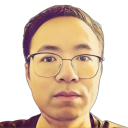
Leave A Comment